win7装机后usb不能用怎么办 装成win7以后usb不能用了修复方法
更新时间:2023-02-02 14:40:37作者:runxin
对于win7电脑中外接设备,大多情况下都是通过主机的usb接口来进行连接,非常的方便快捷,可是有些用户电脑在装完win7系统之后,通过usb接口来连接时却总是没反应,不能用了,对此win7装机后usb不能用怎么办呢?这里小编就来告诉大家装成win7以后usb不能用了修复方法。
具体方法:
1、右键选择“计算机”点击“属性”。
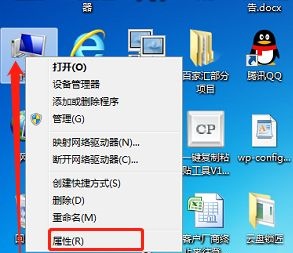
2、然后点击“设备管理器”。
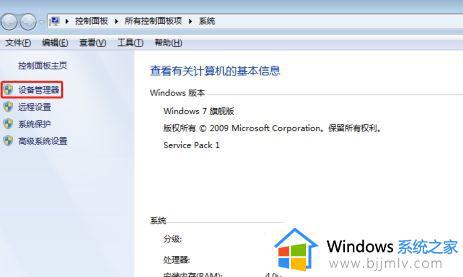
3、在设备管理器中我们能够看到所有的硬件设备。
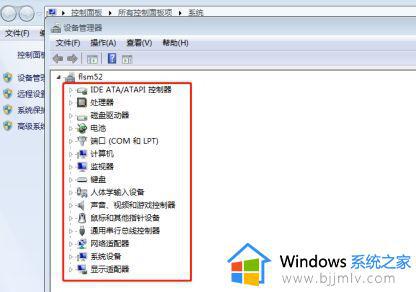
4、选择“通用串行总线控制器”。
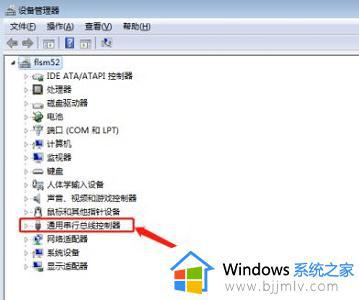
5、然后我们就能看到所有的usb接口设备,随便双击一个进入。
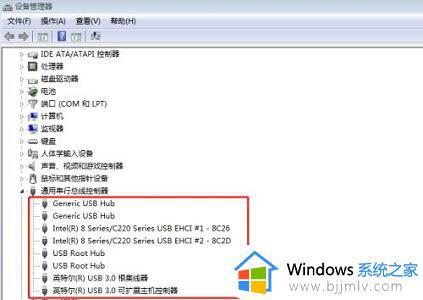
6、然后点击“启用设备”。
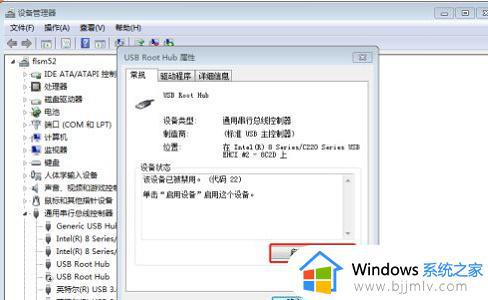
7、点击“下一步”。
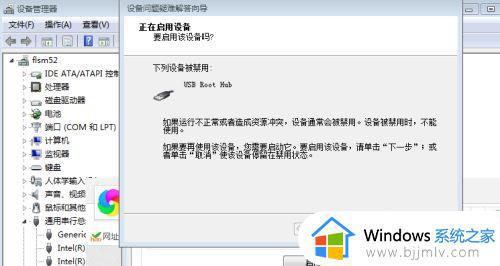
8、等待启用完成即可。
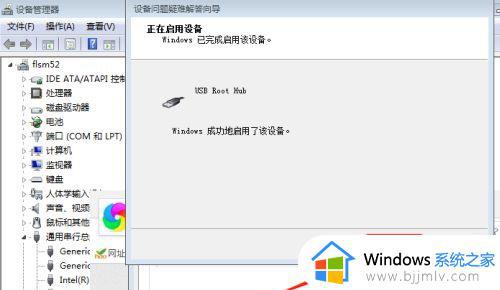
上述就是小编教大家的装成win7以后usb不能用了修复方法了,有遇到相同问题的用户可参考本文中介绍的步骤来进行修复,希望能够对大家有所帮助。
win7装机后usb不能用怎么办 装成win7以后usb不能用了修复方法相关教程
- win7无usb驱动键鼠用不了怎么办 新装的win7没有usb驱动鼠标不能用如何解决
- win7装好后usb键盘鼠标动不了怎么办 重装win7后鼠标键盘全部失灵修复方法
- win7安装后usb鼠标不能用怎么办 新装win7usb鼠标没反应如何处理
- win7重装后鼠标键盘没反应怎么办 win7重装后鼠标键盘不能用修复方案
- 重装win7系统后鼠标键盘无法使用解决方法 win7安装后鼠标键盘不能用怎么办
- h410装win7没有usb驱动怎么办 h410装完win7没有usb驱动解决方法
- win7重装后无法联网怎么办 重装后的win7连不上网怎么修复
- win7重装后usb无法使用鼠标键盘失灵如何处理
- win7蓝牙鼠标添加成功后却不能使用怎么办 win7蓝牙鼠标配对成功但不能使用怎么解决
- win7重装系统后浏览器打不开怎么办 win7重装系统后浏览器不能用如何解决
- win7系统如何设置开机问候语 win7电脑怎么设置开机问候语
- windows 7怎么升级为windows 11 win7如何升级到windows11系统
- 惠普电脑win10改win7 bios设置方法 hp电脑win10改win7怎么设置bios
- 惠普打印机win7驱动安装教程 win7惠普打印机驱动怎么安装
- 华为手机投屏到电脑win7的方法 华为手机怎么投屏到win7系统电脑上
- win7如何设置每天定时关机 win7设置每天定时关机命令方法
热门推荐
win7系统教程推荐
- 1 windows 7怎么升级为windows 11 win7如何升级到windows11系统
- 2 华为手机投屏到电脑win7的方法 华为手机怎么投屏到win7系统电脑上
- 3 win7如何更改文件类型 win7怎样更改文件类型
- 4 红色警戒win7黑屏怎么解决 win7红警进去黑屏的解决办法
- 5 win7如何查看剪贴板全部记录 win7怎么看剪贴板历史记录
- 6 win7开机蓝屏0x0000005a怎么办 win7蓝屏0x000000a5的解决方法
- 7 win7 msvcr110.dll丢失的解决方法 win7 msvcr110.dll丢失怎样修复
- 8 0x000003e3解决共享打印机win7的步骤 win7打印机共享错误0x000003e如何解决
- 9 win7没网如何安装网卡驱动 win7没有网络怎么安装网卡驱动
- 10 电脑怎么设置自动保存文件win7 win7电脑设置自动保存文档的方法
win7系统推荐
- 1 雨林木风ghost win7 64位优化稳定版下载v2024.07
- 2 惠普笔记本ghost win7 64位最新纯净版下载v2024.07
- 3 深度技术ghost win7 32位稳定精简版下载v2024.07
- 4 深度技术ghost win7 64位装机纯净版下载v2024.07
- 5 电脑公司ghost win7 64位中文专业版下载v2024.07
- 6 大地系统ghost win7 32位全新快速安装版下载v2024.07
- 7 电脑公司ghost win7 64位全新旗舰版下载v2024.07
- 8 雨林木风ghost win7 64位官网专业版下载v2024.06
- 9 深度技术ghost win7 32位万能纯净版下载v2024.06
- 10 联想笔记本ghost win7 32位永久免激活版下载v2024.06